Saiu mais uma atualização do ambiente MATE. Se você quiser experimentar, veja aqui como instalar o ambiente MATE 1.12.1 no Ubuntu MATE 15.10/16.04.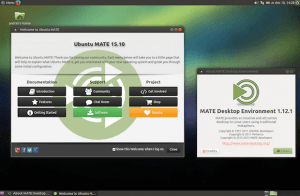
MATE é o mais famoso fork do GNOME 2, ele fornece um ambiente de trabalho intuitivo e atraente, com metáforas tradicionais para outros sistemas operacionais Unix e Linux. Desse modo, ele permite que você use a antiga interface e aplicativos do GNOME 2, mas também possibilita usar as novas aplicações. Você pode, por exemplo, usar o Nautilus 3 com ele e assim por diante. Além disso, MATE pode ser instalado em paralelo com o GNOME 3, algo que não era possível com o GNOME 2.
Entre as mudanças na MATE 1.12 estão várias correções (por exemplo: applets do painel não são reordenados quando a resolução da tela é modificada) e melhorias para GTK3, incluindo suporte à versão 3.18, melhor suporte a touchpad e múltiplos monitores.
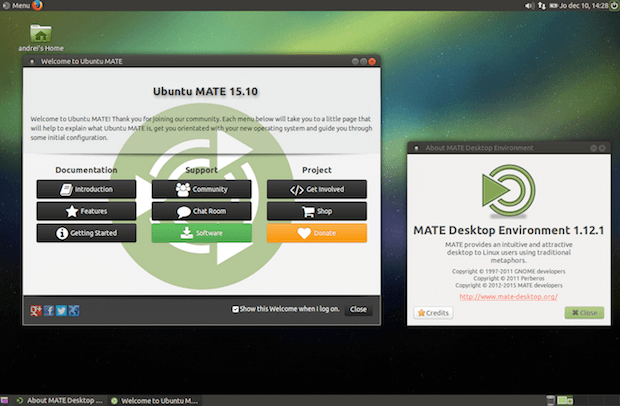
Se você estiver usando uma versão do Ubuntu anterior ao 15.10/16.04, veja como instalar usando esse tutorial:
Como instalar a versão mais recente do ambiente MATE no Ubuntu
Outros assuntos
- Samba receberá € 688 mil do Sovereign Tech Fund da Alemanha
- Samba 4.18 lançado com otimizações de desempenho, e mais
- KDE Gear 22.08.2 lançado com muitas correções de bugs
- Bug do Samba pode permitir ataques remotos com acesso como root
- Samba 4.13 lançado com uma solução para a vulnerabilidade ZeroLogon
- Samba 4.12 lançado com o GnuTLS e outros recursos
- Falha no Samba permite compartilhar o que não queremos compartilhar
- Como criar um compartilhamento simples no Ubuntu
- Samba 4.10 foi lançado com suporte total para o Python 3
- Como criar compartilhamentos seguros para máquinas Windows
- KDE Recebeu Correções e Melhorias na Integração com o Samba
- Como proteger seu servidor Samba do exploit SambaCry (WannaCry)
- Univention 4.2 Milestone 1 já está disponível para download
Conheça melhor o ambiente MATE
Para saber mais sobre esse programa, clique nesse link.
Como instalar o ambiente MATE 1.12.1 no Ubuntu MATE 15.10/16.04 e seus derivados
Para instalar o ambiente MATE 1.12.1 no Ubuntu MATE 15.10/16.04 e ainda poder receber automaticamente as futuras atualizações dele, você deve fazer o seguinte:
Passo 1. Abra um terminal (no Unity use as teclas CTRL + ALT + T);
Passo 2. Se você estiver usando Ubuntu 15.10, adicione o repositório do programa com este comando ou use esse tutorial;
sudo add-apt-repository ppa:ubuntu-mate-dev/wily-matePasso 3. Se você estiver usando Ubuntu 16.04, adicione o repositório do programa com este comando ou use esse tutorial;
sudo add-apt-repository ppa:ubuntu-mate-dev/xenial-matePasso 4. Atualize o gerenciador de pacotes com o comando:
sudo apt-get updatePasso 5. Se você estiver usando o Ubuntu Mate ou já tem o ambiente MATE instalado, atualize seu sistema com o comando:
sudo apt-get upgradePasso 6. Para quem ainda não tem o ambiente instalado e quer fazer a instalação mínima do ambiente de trabalho MATE, use o seguinte comando;
sudo apt-get install mate-desktop-environment-corePasso 7. Para quem ainda não tem o ambiente instalado e quer fazer a instalação completa do ambiente de trabalho MATE, use o seguinte comando;
sudo apt-get install mate-desktop-environmentPasso 8. Para quem ainda não tem o ambiente instalado e quer fazer a instalação completa do ambiente de trabalho MATE com mais alguns extras, use o seguinte comando;
sudo apt-get install mate-desktop-environment-extrasPasso 9. Para quem instalar o MATE Dock Applet, use o seguinte comando;
sudo apt-get install mate-dock-appletPronto! Agora, quando quiser iniciar o programa, digite programa no Dash (ou em um terminal, seguido da tecla TAB).
Uma vez que a instalação estiver concluída, saia da sua sessão atual do Ubuntu. A partir daqui, clique no ícone que fica no canto superior direito da tela de login Ubuntu. Você será apresentado a uma tela com todas as opções de ambientes de desktop atualmente instalados. A mais recente adição a esta lista será o MATE. Clique nesta opção e selecione “OK”, para que seja solicitado suas credenciais de login.
Como remover o ambiente MATE 1.12.1 no Ubuntu 15.10/16.04 e seus derivados
Para desinstalar o ambiente MATE 1.12.1 no Ubuntu 15.10/16.04 e derivados, faça o seguinte:
Passo 1. Abra um terminal;
Passo 2. Instale o PPA Purge;
sudo apt-get install ppa-purgePasso 3. No Ubuntu 15.10 e derivados, remova os repositórios do programa com estes comandos:
sudo ppa-purge ppa:ubuntu-mate-dev/wily-matePasso 4. No Ubuntu 16.04 e derivados, remova os repositórios do programa com estes comandos:
sudo ppa-purge ppa:ubuntu-mate-dev/xenial-matePasso 5. Finalmente, desinstale tudo com o comando:
sudo apt-get updatesudo apt-get autoremoveVia WebUpd8
O que está sendo falado no blog hoje
- Como atualizar o núcleo do Ubuntu para o kernel 4.3.2
- Como instalar o ambiente MATE 1.12.1 no Ubuntu MATE 15.10/16.04
Não está aparecendo algo?
Este post é melhor visualizado acessando direto da fonte. Para isso, clique nesse link.
[bjd-responsive-iframe src=”https://www.edivaldobrito.com.br/quer-mais-informacoes-e-dicas.html” scrolling=”yes”]